新手必看的Word入门教程
word零基础入门到精通
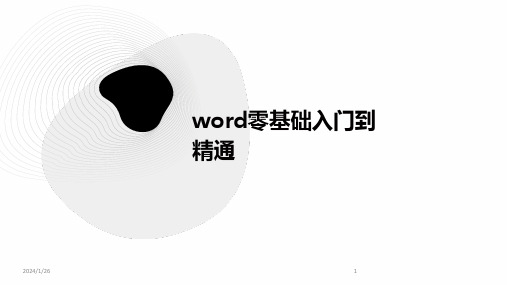
STEP 03
保存文档
选择“文件”菜单中的“ 保存”命令,为文档命名 并选择保存位置。
选择“文件”菜单中的“ 打开”命令,浏览并选择 需要打开的文档。
8
输入文本及格式设置
输入文本
在文档中输入文字内容,可使用键盘 直接输入或粘贴复制的内容。
格式设置
选中需要设置格式的文本,然后使用 “开始”选项卡中的工具进行字体、 字号、颜色、对齐方式等设置。
可以使用筛选功能,只显示满足特定条件的数据 行。
数据计算
Word提供简单的计算功能,如求和、平均值等, 方便对数据进行快速分析。
2024/1/26
22
Part
06
高级功能应用与技巧分享
2024/1/26
23
邮件合并功能实现批量处理
邮件合并功能介绍
通过邮件合并功能,可以快速地将同一份文档发送给多个收件人, 并在文档中自动插入收件人的个性化信息,如姓名、地址等。
10
Part
03
格式化文本及段落设置
2024/1/26
11
字体、字号和颜色调整
01
02
03
字体选择
Word提供多种内置字体 ,如宋体、黑体、楷体等 ,用户可根据需求选择合 适的字体。
2024/1/26
字号调整
字号表示文字的大小, Word中可通过下拉菜单 选择合适的字号,也可手 动输入特定字号。
插入图片、表格、图表、超链接等对象,并进行编辑和格 式化。
打印与输出
打印预览、打印设置、输出为PDF等。
28
常见问题解答及误区提示
如何解决Word崩溃 或无法响应的问题?
检查计算机的内存和 硬盘空间是否充足。
0基础也能快速上手的的Word高效办公技巧,职场新手必学技巧

0基础也能快速上手的的Word高效办公技巧,职场新手必学技巧分享了那么多的Word的办公技巧,还是会常收到很多小伙伴的私信说自己没有基础担心学不会。
今天小编就要分享的这个几个技巧就是满足这些小白到不能在小白的0基础也能学会的Word办公高效技巧。
1. 纸张大小大多数人都习惯用A4大小的纸张去编辑Word文档,新手碰上Word抽风了怎么办?纸张大小变得大或小了,我们可以手动修改回来。
具体操作:点击【布局】,选择【纸张大小】,修改回你喜欢的纸张大小就好。
2. 添加标尺通常新手对排版的把握度不够精确的时候,可以把标尺打开,方便我们文章精确排版。
具体操作:打开【视图】,在【显示】里勾选第一个【标尺】,即可添加。
3. 取消编号Word可以检测出你使用编号后,只要回车另起新行,就会自动给你排序新的编号。
有时候我们不需要用到的编号的时候,可以取消的。
具体操作:①如果换行时以出现新的编号,连续按两次Enter回车键即可取消;②如果准备换行时,不想有新的编号出现,可先按住Shift键,再按Enter回车键,你会看到换行时没有出现新的编号。
4. 删除页眉横线删除页眉的横线也分为两种不同的情况,一种是删除所有页眉格式,另一种是只删除页眉横向。
具体操作:①首先进入页眉编辑状态,然后选中页面横线,在是【设计】里删除【关闭页眉和页脚】。
②同样是先进入页眉编辑状态,选中页眉横线上的文本,选择【段落】-【无框线】,最后在【设计】里关闭【关闭页眉和页脚】即可。
5. 插入表格通常新手想到做表格都是会用到Excel工作簿,其实新手也可以Word文档制作简单的表格的。
具体操作:先把要插入表格的文本给选中,点【插入】-【表格】-【文本转换成表格】;将【文本转换成表格】对话框里,对【列】、【文字分割位置】进行设置;最后在全选表格点【设计】,对【边框】进行美化即可。
注意:设置参数根据各自实际情况来应用。
好啦,这就是今天要分享的0基础也能上手的Word办公实用高效技巧,收藏起来,认真跟着这图文教学很快就能学会啦。
Word文字处理软件快速入门指南
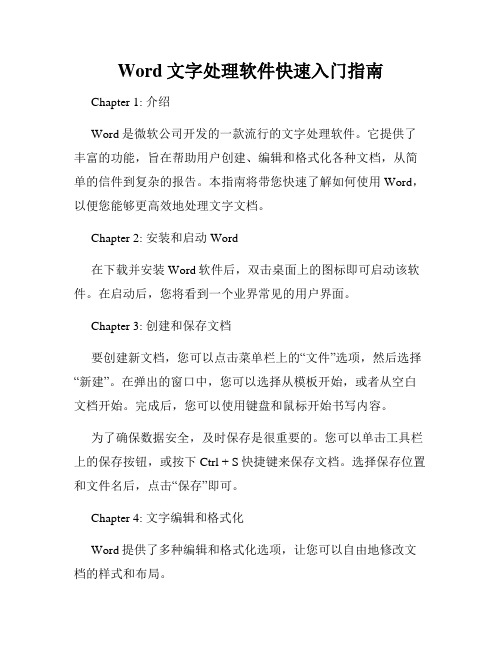
Word文字处理软件快速入门指南Chapter 1: 介绍Word是微软公司开发的一款流行的文字处理软件。
它提供了丰富的功能,旨在帮助用户创建、编辑和格式化各种文档,从简单的信件到复杂的报告。
本指南将带您快速了解如何使用Word,以便您能够更高效地处理文字文档。
Chapter 2: 安装和启动Word在下载并安装Word软件后,双击桌面上的图标即可启动该软件。
在启动后,您将看到一个业界常见的用户界面。
Chapter 3: 创建和保存文档要创建新文档,您可以点击菜单栏上的“文件”选项,然后选择“新建”。
在弹出的窗口中,您可以选择从模板开始,或者从空白文档开始。
完成后,您可以使用键盘和鼠标开始书写内容。
为了确保数据安全,及时保存是很重要的。
您可以单击工具栏上的保存按钮,或按下Ctrl + S快捷键来保存文档。
选择保存位置和文件名后,点击“保存”即可。
Chapter 4: 文字编辑和格式化Word提供了多种编辑和格式化选项,让您可以自由地修改文档的样式和布局。
编辑文本非常简单。
您只需点击鼠标或使用键盘光标来定位到需要编辑的部分,然后开始键入。
如果您想删除一段文字,只需选择它并按下“Delete”或“Backspace”键即可。
格式化选项包括字体、字号、颜色、对齐方式等。
您可以选择文本并应用不同的格式,或者使用样式预设来快速应用一组格式。
Chapter 5: 插入和编辑图片Word还允许您在文档中插入图片,这对于创建宣传资料或报告非常有用。
插入图片很简单。
您可以点击菜单栏上的“插入”选项,然后选择“图片”,然后浏览并选择所需的图片文件。
插入后,您可以调整图片的大小和位置。
对于已插入的图片,Word还提供了一些编辑选项。
您可以点击图片并使用旋转、裁剪和调整亮度等选项对其进行修改。
Chapter 6: 页面设置和打印通过页面设置选项,您可以定制文档的页面大小、边距和方向等。
单击菜单栏上的“布局”选项,然后选择“页面设置”,您将看到各种选项,如纸张大小、边距、页眉页脚和页面方向等。
(4.1.1)--“Word制表新手必备”操作指南
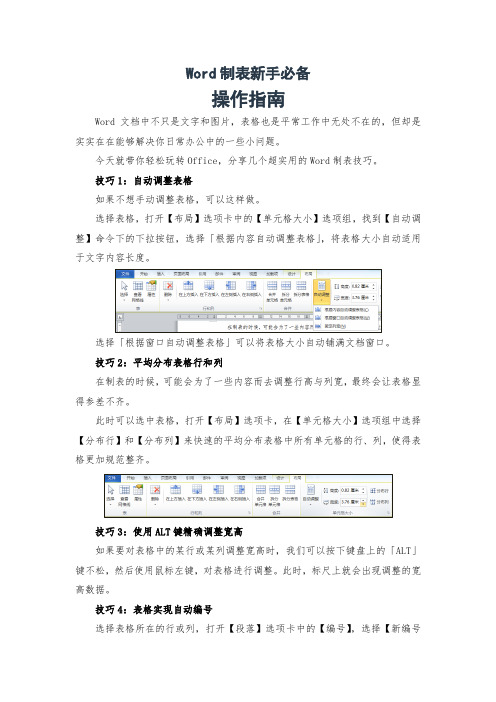
Word制表新手必备
操作指南
Word文档中不只是文字和图片,表格也是平常工作中无处不在的,但却是实实在在能够解决你日常办公中的一些小问题。
今天就带你轻松玩转Office,分享几个超实用的Word制表技巧。
技巧1:自动调整表格
如果不想手动调整表格,可以这样做。
选择表格,打开【布局】选项卡中的【单元格大小】选项组,找到【自动调整】命令下的下拉按钮,选择「根据内容自动调整表格」,将表格大小自动适用于文字内容长度。
选择「根据窗口自动调整表格」可以将表格大小自动铺满文档窗口。
技巧2:平均分布表格行和列
技巧3:使用ALT键精确调整宽高
如果要对表格中的某行或某列调整宽高时,我们可以按下键盘上的「ALT」键不松,然后使用鼠标左键,对表格进行调整。
此时,标尺上就会出现调整的宽高数据。
技巧4:表格实现自动编号
选择表格所在的行或列,打开【段落】选项卡中的【编号】,选择【新编号
格式】,打开对话框;
在对话框中选择编号样式,并设置编号格式,确定即可在当前的行或列填充设置的编号。
技巧5:Word表格数据排序
排序功能我们经常会在Excel中使用较多,在Word中也是非常实用的。
第一步:选择插入的表格,点击【布局】选项卡,找到【数据】选项组中的【排序】按钮。
赶紧动手来实践操作吧!。
Word学习笔记:从零基础到熟练掌握

Word学习笔记:从零基础到熟练掌握Word是目前全球最流行的文字处理软件之一,它为我们学习、工作、生活带来了很多方便。
在这篇文章中,我将会从零基础开始,向大家介绍如何熟练掌握Word,帮助您更加高效地使用它。
一、入门基础1.启动Word:打开计算机上的Word程序,然后就可以开始使用了。
2.创建新的文档:在启动Word后,点击“创建新文档”,Word 就会为您创建一个新的文件。
3.编辑文档:在Word的编辑模式下,你可以随意在文档中添加或编辑文字。
可以使用快捷键或鼠标操作来实现。
4.保存文档:在编辑文档时,不要忘记保存文件。
可以选择“文件”-“保存”来保存文件。
5.导航文档:Word的导航栏可以让你快速找到需要的内容。
可以选择“查看”-“导航窗格”来打开导航栏。
6.改变文档格式:在Word中,你可以随意修改文档的格式。
例如,你可以改变字体、字体颜色、大小、行间距等等。
二、高级应用以上是Word的一些基础使用方法,接下来我们将向大家介绍一些更为高级的应用技巧:1.使用快捷键:在Word中,快捷键能够帮助你更快,更准确地完成操作。
通过使用快捷键,可以帮你节省很多时间。
一些常用的快捷键包括“Ctrl+C”(复制)、“Ctrl+V”(粘贴)、“Ctrl+A”(全选)、“Ctrl+B”(加粗)、“Ctrl+I”(斜体)等等。
2.使用样式:样式可以帮助你在文档中建立一致性,使文档看起来更加整齐。
使用Word中的“样式”选项可以制作标题、正文、引用等样式,可以通过修改样式来改变字体,颜色,行间距等。
3.插入文档元素:插入对象可以让文档看起来更加专业。
在Word 中,你可以插入表格、图片、图表、超链接和注释等元素,使文档更加生动、内容更易于理解。
4.编辑图片:在Word中,可以直接插入图片,并对图片进行一些处理操作。
比如,改变图片的大小、旋转、剪切、添加边框等等。
5.使用模板:在Word中,有很多优秀的模板可以直接使用。
Word入门教程
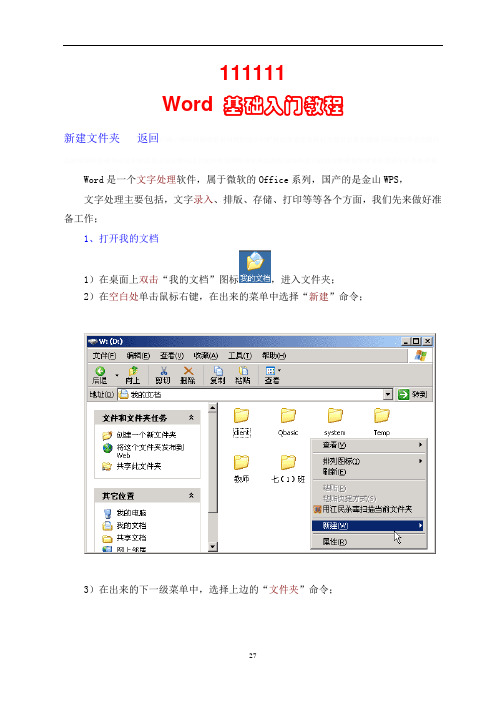
111111Word基础入门教程新建文件夹返回Word是一个文字处理软件,属于微软的Office系列,国产的是金山WPS,文字处理主要包括,文字录入、排版、存储、打印等等各个方面,我们先来做好准备工作;1、打开我的文档1)在桌面上双击“我的文档”图标,进入文件夹;2)在空白处单击鼠标右键,在出来的菜单中选择“新建”命令;3)在出来的下一级菜单中,选择上边的“文件夹”命令;4)这时在工作区出来一个新的文件夹,名称那儿是蓝色的,按退格键删除里头的“新建文件夹”,然后输入自己姓名的拼音,输好后再用鼠标点一下图标,这样一个自己名字的文件夹就建好了;这儿也可以输汉字,点击输入法图标,选择一个汉字输入法,输入自己的名字就可以;5)在图标上双击,进入文件夹看一下,由于是新建的文件夹,里头还是空的,后面我们会逐渐保存上自己的文件;本节学习了新建文件夹的一般方法,如果你成功地完成了练习,请继续学习;Word基础入门教程输入文字和保存返回1、启动Word1)单击屏幕左下角的“开始-所有程序-Microsoft Office-Microsoft Office Word 2003”,就可以启动Word,也可以在桌面上创建一个快捷方式;2)Word窗口主要由菜单栏、工具栏、工作区组成,文字一般输到工作区中,有一个一闪一闪的竖线;3)记住常用的菜单“文件”菜单、“视图”菜单和“格式”菜单,工具栏中是一些常用的菜单命令,用图片表示,使用很方便;2、输入文字1)在工作区中点一下鼠标,这样就会出现一条一闪一闪的光标插入点,文字就输在它这儿;2)点击输入法图标,选择汉语输入法,这儿选择的是五笔输入法;3)输入自己的姓名,然后按回车到下一行,输入其他文字内容;注意观察光标插入点的位置变化,它会随着文字逐渐后退;3、保存文件1)点击菜单“文件-保存”命令,第一次保存,出来一个“另存为”对话框;2)找到上一节建立的自己的文件夹,瞄准左边的图标,双击打开,下边的文件名中,已经默认有自己的名字了,点右边的“保存”按钮;4)这样就成功地将文件保存到了自己的文件夹中,以后每次就可以点工具栏上的“保存”按钮,就可以自动保存;4、退出Word1)点“文件”菜单中,最下面的“退出”命令,就可以退出Word程序,也可以点右上角的叉按钮,关闭窗口退出;2)如果文件没保存,或者又修改了,这时候会出来一个提示框,黄色是提醒、警告的意思;3)如果文件是有用的,就点第一个“是”,保存并退出,如果是没用的文件,就点第二个“否”不保存退出;我们要养成经常保存的良好习惯,经常点一下工具栏上的保存按钮;本节学习了文字的输入和保存文件的方法,如果你成功地理解并完成了练习,请继续学习下一课内容;Word基础入门教程一、字体格式返回文字格式主要包括字体、字号、颜色等等,使用格式后文章看起来很整齐,也有利于阅读,下面我们通过一个练习来学习设置文字格式;1、选择字体1)启动Word,输入两行文字,“文字格式↙1、字体:宋体、黑体、楷体↙”(↙表示每行输完后按一下回车键);2)宋体是最常见的字体,默认输入的文字就是宋体;3)选中文字“黑体”,方法是把鼠标移到“黑”的左边,按住左键不松,拖动“体”的后边,这时候“黑体”两个字就被选中,颜色变成黑色(反白显示);4)在工具栏的中间找到“宋体”那儿,点一下旁边的下拉按钮,出来下拉列表,在里面找到“黑体”,点击选中,这时工作区里头选中的文字,它的字体就改成黑体了;5)同样再选中拖黑“楷体”这两个字,在工具栏中点下拉按钮,选择“楷体_GB2312”,把字体改成楷体;这样字体修饰就做好了,接下来我们来学习字号的修改;2、复制文字1)拖黑选中第二行文字,从“字”拖到最后的“体”,前面的“1、”已经设成自动序号了,由系统来编辑,所以不让选中;2)把鼠标移到黑色里面,然后点右键,注意瞄准以后再点右键,弹出一个菜单,在“复制”上点一下鼠标左键选择复制命令;3)再把鼠标移到第三行,在“2、”的后面空白里敲一下鼠标右键,注意瞄准了再点鼠标右键,4)在弹出的菜单里面,找到“粘贴”命令,单击鼠标左键选择粘贴,这样就把上一行文字复制到这儿了;5)选中这一行的“字体”改成“字号”,在“宋体”后面点一下左键,加上“一号”、“黑体”后面加上“二号”、“楷体”后面加上“三号”;3、设置字号1)拖黑选中“宋体一号”,在工具栏中字体旁边有个“五号”,在它旁边的按钮上点一下;在弹出的下拉列表中,选择“一号”,看一下效果;2)再拖黑选中“黑体二号”,在工具栏的字号按钮上点一下,选择“二号”,看一下效果;3)同样把“楷体三号”设成“三号”大小,看一下效果;以“文字格式”为文件名,保存文件到自己的文件夹;你还可以试试阿拉伯数字的字号,从而可以得出字号大小的规律;本节学习了设置文字格式的基本方法,包括设置字体和设置字号,如果你成功地理解并完成了练习,请继续学习下一课内容;Word基础入门教程二、文字颜色返回使用颜色可以美化文字,同时也可以更好地标识重点内容,下面我们通过一个练习来学习;1、文字颜色1)启动Word,自动新建一个空白文档;2)在页面中输入两行内容:“文字颜色:↙红色、绿色、蓝色”(↙表示每行输完后按一下回车键),拖黑选中第二行,把字体设为“黑体”、字号改成“三号”;3)选中文字“红色”在工具栏右边找到一个A,这是给文字选颜色的,默认的是黑色自动设置;点击它旁边的下拉按钮,出来颜色面板,在左边第一列中选择“红色”,将文字设为红色(这儿是选中反白显示);4)同样再选中文字“绿色”,在工具栏的颜色按钮中,选择绿色,将文字“蓝色”的颜色改成蓝色;以“文字颜色”为文件名,保存文件到自己的文件夹;2、文字效果1)在第二行文字后头的箭头那儿点一下,取消文字的选中状态,光标插入点在最后面闪烁,按一下回车键到第三行;2)输入文字“加粗”,你会发现出来的是蓝色的文字,原因是文字格式会自动向后延续;3)选中文字“加粗”,在工具栏上的颜色按钮上点一下,选择第一行的“自动”,文字的颜色就去掉了;4)接着输入“、倾斜、下划线”,接下来我们用工具栏的按钮来添加这三种效果;5)选中文字“加粗”,在工具栏中间上点一下黑色的B,文字就加粗了,选中“倾斜”,点一下工具栏上的I,文字就倾斜了,选中“下划线”,点一下“U”,文字下面就出来了一条下划线;点击工具栏左边的“保存”按钮,它的图标是一个磁盘,保存一下文件;3、“字体”菜单1)文字的各种格式设置,可以在“格式”菜单中同时进行,点击菜单“格式-字体(F)..”,弹出一个面板;2)按照从上到下的顺序,设置字体、字号、颜色和其他效果,最后单击“确定”就可以设置文字格式;本节学习了文字颜色和效果的设置,认识了“字体”面板,如果你成功地理解并完成了练习,请继续学习下一课内容;Word基础入门教程三、对齐和格式刷返回文章当中往往有些特殊的要求,比如标题要在中间,落款在右边等等,我们通过一个练习来学习;1、对齐1)启动Word,自动打开一个空白文档;2)输入下列文字:荷塘月色月光如流水一般,静静地泻在这一片叶子和花上。
Word基础入门教程
Word基础入门教程新建文件夹Word是一个文字处理软件,属于微软的Office系列,国产的是金山WPS,文字处理主要包括,文字录入、排版、存储、打印等等各个方面,我们先来做好准备工作;1、打开我的文档1)在桌面上双击“我的文档”图标,进入文件夹;2)在空白处单击鼠标右键,在出来的菜单中选择“新建”命令;3)在出来的下一级菜单中,选择上边的“文件夹”命令;4)这时在工作区出来一个新的文件夹,名称那儿是蓝色的,按退格键删除里头的“新建文件夹”,然后输入自己姓名的拼音,输好后再用鼠标点一下图标,这样一个自己名字的文件夹就建好了;这儿也可以输汉字,点击输入法图标,选择一个汉字输入法,输入自己的名字就可以;5)在图标上双击,进入文件夹看一下,由于是新建的文件夹,里头还是空的,后面我们会逐渐保存上自己的文件;本节学习了新建文件夹的一般方法,如果你成功地完成了练习,请继续学习;Word基础入门教程输入文字和保存1、启动Word1)单击屏幕左下角的“开始-所有程序-Microsoft Office-Microsoft Office Word 2003”,就可以启动Word,也可以在桌面上创建一个快捷方式;2)Word窗口主要由菜单栏、工具栏、工作区组成,文字一般输到工作区中,有一个一闪一闪的竖线;3)记住常用的菜单“文件”菜单、“视图”菜单和“格式”菜单,工具栏中是一些常用的菜单命令,用图片表示,使用很方便;2、输入文字1)在工作区中点一下鼠标,这样就会出现一条一闪一闪的光标插入点,文字就输在它这儿;2)点击输入法图标,选择汉语输入法,这儿选择的是紫光输入法;3)输入自己的姓名,然后按回车到下一行,输入班级、学校;注意观察光标插入点的位置变化,它会随着文字逐渐后退;3、保存文件1)点击菜单“文件-保存”命令,第一次保存,出来一个“另存为”对话框;2)找到上一节建立的自己的文件夹,瞄准左边的图标,双击打开,下边的文件名中,已经默认有自己的名字了,点右边的“保存”按钮;4)这样就成功地将文件保存到了自己的文件夹中,以后每次就可以点工具栏上的“保存”按钮,就可以自动保存;4、退出Word1)点“文件”菜单中,最下面的“退出”命令,就可以退出Word程序,也可以点右上角的叉按钮,关闭窗口退出;2)如果文件没保存,或者又修改了,这时候会出来一个提示框,黄色是提醒、警告的意思;3)如果文件是有用的,就点第一个“是”,保存并退出,如果是没用的文件,就点第二个“否”不保存退出;我们要养成经常保存的良好习惯,经常点一下工具栏上的保存按钮;本节学习了文字的输入和保存文件的方法,如果你成功地理解并完成了练习,请继续学习下一课内容;Word基础入门教程练习这一课我们来做一些练习,巩固所学的基础知识,每个文件都单独保存到自己的文件夹;做完一题后,点“文件-关闭”,然后再点“文件-新建”,然后在右边找到第一行“空白文档”,点击即可;1)输入自己的班级,以“班级”为文件名,保存到自己的文件夹;2)输入自己的学校,以“学校”为文件名,保存到自己的文件夹;3)输入三个你熟悉的花草的名称,以“花草”为文件名,保存到自己的文件夹;4)输入三个你熟悉的树木的名称,以“树木”为文件名,保存到自己的文件夹;5)输入三个你熟悉的城市的名称,以“城市”为文件名,保存到自己的文件夹;6)输入三个你熟悉的国家的名称,以“国家”为文件名,保存到自己的文件夹;7)输入三个你熟悉的体育项目,以“体育运动”为文件名,保存到自己的文件夹;8)输入三个你喜欢的电视剧名称,以“电视剧”为文件名,保存到自己的文件夹;9)输入三个你喜欢的歌曲的名称,以“歌曲”为文件名,保存到自己的文件夹;10)写一篇简单的日记,记录一下自己一天的心情和收获,以日记为文件名保存到自己的文件夹;本节练习了Word文字输入的基本方法,如果你顺利完成了练习,恭喜你通过基础练习,接下来将进入正式课程学习^_^Word基础入门教程一、字体格式文字格式主要包括字体、字号、颜色等等,使用格式后文章看起来很整齐,也有利于阅读,下面我们通过一个练习来学习设置文字格式;1、选择字体1)启动Word,输入两行文字,“文字格式↙1、字体:宋体、黑体、楷体↙”(↙表示每行输完后按一下回车键);2)宋体是最常见的字体,默认输入的文字就是宋体;3)选中文字“黑体”,方法是把鼠标移到“黑”的左边,按住左键不松,拖动“体”的后边,这时候“黑体”两个字就被选中,颜色变成黑色(反白显示);4)在工具栏的中间找到“宋体”那儿,点一下旁边的下拉按钮,出来下拉列表,在里面找到“黑体”,点击选中,这时工作区里头选中的文字,它的字体就改成黑体了;5)同样再选中拖黑“楷体”这两个字,在工具栏中点下拉按钮,选择“楷体_GB2312”,把字体改成楷体;这样字体修饰就做好了,接下来我们来学习字号的修改;2、复制文字1)拖黑选中第二行文字,从“字”拖到最后的“体”,前面的“1、”已经设成自动序号了,由系统来编辑,所以不让选中;2)把鼠标移到黑色里面,然后点右键,注意瞄准以后再点右键,弹出一个菜单,在“复制”上点一下鼠标左键选择复制命令;3)再把鼠标移到第三行,在“2、”的后面空白里敲一下鼠标右键,注意瞄准了再点鼠标右键,4)在弹出的菜单里面,找到“粘贴”命令,单击鼠标左键选择粘贴,这样就把上一行文字复制到这儿了;5)选中这一行的“字体”改成“字号”,在“宋体”后面点一下左键,加上“一号”、“黑体”后面加上“二号”、“楷体”后面加上“三号”;3、设置字号1)拖黑选中“宋体一号”,在工具栏中字体旁边有个“五号”,在它旁边的按钮上点一下;在弹出的下拉列表中,选择“一号”,看一下效果;2)再拖黑选中“黑体二号”,在工具栏的字号按钮上点一下,选择“二号”,看一下效果;3)同样把“楷体三号”设成“三号”大小,看一下效果;以“文字格式”为文件名,保存文件到自己的文件夹;你还可以试试阿拉伯数字的字号,从而可以得出字号大小的规律;本节学习了设置文字格式的基本方法,包括设置字体和设置字号,如果你成功地理解并完成了练习,请继续学习下一课内容;Word基础入门教程二、文字颜色使用颜色可以美化文字,同时也可以更好地标识重点内容,下面我们通过一个练习来学习;1、文字颜色1)启动Word,自动新建一个空白文档;2)在页面中输入两行内容:“文字颜色:↙红色、绿色、蓝色”(↙表示每行输完后按一下回车键),拖黑选中第二行,把字体设为“黑体”、字号改成“三号”;3)选中文字“红色”在工具栏右边找到一个A,这是给文字选颜色的,默认的是黑色自动设置;点击它旁边的下拉按钮,出来颜色面板,在左边第一列中选择“红色”,将文字设为红色(这儿是选中反白显示);4)同样再选中文字“绿色”,在工具栏的颜色按钮中,选择绿色,将文字“蓝色”的颜色改成蓝色;以“文字颜色”为文件名,保存文件到自己的文件夹;2、文字效果1)在第二行文字后头的箭头那儿点一下,取消文字的选中状态,光标插入点在最后面闪烁,按一下回车键到第三行;2)输入文字“加粗”,你会发现出来的是蓝色的文字,原因是文字格式会自动向后延续;3)选中文字“加粗”,在工具栏上的颜色按钮上点一下,选择第一行的“自动”,文字的颜色就去掉了;4)接着输入“、倾斜、下划线”,接下来我们用工具栏的按钮来添加这三种效果;5)选中文字“加粗”,在工具栏中间上点一下黑色的B,文字就加粗了,选中“倾斜”,点一下工具栏上的I,文字就倾斜了,选中“下划线”,点一下“U”,文字下面就出来了一条下划线;点击工具栏左边的“保存”按钮,它的图标是一个磁盘,保存一下文件;3、“字体”菜单1)文字的各种格式设置,可以在“格式”菜单中同时进行,点击菜单“格式-字体(F)..”,弹出一个面板;2)按照从上到下的顺序,设置字体、字号、颜色和其他效果,最后单击“确定”就可以设置文字格式;Word基础入门教程三、对齐和格式刷文章当中往往有些特殊的要求,比如标题要在中间,落款在右边等等,我们通过一个练习来学习;1、对齐1)启动Word,自动打开一个空白文档;2)输入下列文字:荷塘月色月光如流水一般,静静地泻在这一片叶子和花上。
Word入门-第3课
页面设置
打印水印:
如果在打印Word时,发 现水印不能打印出来, 这时需要到Word选项中 进行设置。
依次单击工具栏“文 件”—“选项”—“其 他”,在“打印选项” 中勾选“打印在极速 office中创建的图形”后 点击“确认”即可
页面设置
分栏:
首先打开Word文档,执 行“页面布局-分栏”, 在下面可以快速选择常 用分栏,比如分为两栏。
项目符号:
首先鼠标拖动选中要添 加项目符号的文本,再 点击上面菜单栏中的 “开始”,再点击“项 目符号”,在菜单栏视 图字样下面,点击要加 的符号就可以了
也可以在选中的文本上 单击鼠标右键,选择 “项目符号”,点击要 加的符号
页面设置
项目编号:
添加项目编号的操作与 项目符号是一样的,只 是把符号变为了序列编 号
点击最下面的“更多分 栏”可以进入分栏窗口 进行更详细的设置,上 面的预设就是之前看到 的常用分栏选项
选择“左,右”可以使 文章靠左分栏或靠右分 栏,效果如图
页面设置
首字符下沉:
选择工具栏中的格式-首 字下沉,在对话框中点 击下沉,可根据实际需 要对字体、下沉行数、 下沉字距正文段落设置 2.页面设置 3.查找与替换
目录
1.段落设置 2.页面设置 3.查找与替换
段落设置
文档行间距:
步骤1,选择要为其定义间距的一个或多个段落。 步骤2,单击“ 行和段落间距按钮”三角形以显 示选项列表,以调整行之间的间距。可以通过单 击来选择任何可用选项。
示例
段落设置
段落行间距:
段落设置
首行缩进:
您可以将段落第一行的左侧向 内向中心移动。让我们看看执 行首行缩进的过程。
步骤1,单击要缩进的段落上 的任意位置,然后单击“ 开 始”选项卡上可用的“ 段落 对话框”启动器。
Word基础入门教程
Word 基础入门教程新建文件夹Word 是一个文字处理软件,属于微软的Office 系列,国产的是金山WPS,文字处理主要包括,文字录入、排版、存储、打印等等各个方面,我们先来做好准备工作;1、打开我的文档1)在桌面上双击“我的文档”图标,进入文件夹;2)在空白处单击鼠标右键,在出来的菜单中选择“新建”命令;3)在出来的下一级菜单中,选择上边的“文件夹”命令;4)这时在工作区出来一个新的文件夹,名称那儿是蓝色的,按退格键删除里头的“新建文件夹”,然后输入自己姓名的拼音,输好后再用鼠标点一下图标,这样一个自己名字的文件夹就建好了;这儿也可以输汉字,点击输入法图标,选择一个汉字输入法,输入自己的名字就可以;5)在图标上双击,进入文件夹看一下,由于是新建的文件夹,里头还是空的,后面我们会逐渐保存上自己的文件;输入文字和保存1、启动Word1)单击屏幕左下角的“开始-所有程序-Microsoft Office-Microsoft Office Word 2003”,就可以启动Word,也可以在桌面上创建一个快捷方式;2)Word 窗口主要由菜单栏、工具栏、工作区组成,文字一般输到工作区中,有一个一闪一闪的竖线;3)记住常用的菜单“文件”菜单、“视图”菜单和“格式”菜单,工具栏中是一些常用的菜单命令,用图片表示,使用很方便;2、输入文字1)在工作区中点一下鼠标,这样就会出现一条一闪一闪的光标插入点,文字就输在它这儿;2)点击输入法图标,选择汉语输入法,这儿选择的是紫光输入法;3)输入自己的姓名,然后按回车到下一行,输入班级、学校;注意观察光标插入点的位置变化,它会随着文字逐渐后退;3、保存文件1)点击菜单“文件-保存”命令,第一次保存,出来一个“另存为”对话框;2)找到上一节建立的自己的文件夹,瞄准左边的图标,双击打开,下边的文件名中,已经默认有自己的名字了,点右边的“保存”按钮;4)这样就成功地将文件保存到了自己的文件夹中,以后每次就可以点工具栏上的“保存”按钮,就可以自动保存4、退出Word 1)点“文件”菜单中,最下面的“退出”命令,就可以退出Word 程序,也可以点右上角的叉按钮,关闭窗口退出;2)如果文件没保存,或者又修改了,这时候会出来一个提示框,黄色是提醒、警告的意思;3)如果文件是有用的,就点第一个“是”,保存并退出,如果是没用的文件,就点第二个“否”不保存退出;我们要养成经常保存的良好习惯,经常点一下工具栏上的保存按钮;字体格式文字格式主要包括字体、字号、颜色等等,使用格式后文章看起来很整齐,也有利于阅读,下面我们通过一个练习来学习设置文字格式;1、选择字体1)启动Word,输入两行文字,“文字格式↙1、字体:宋体、黑体、楷体↙”(↙表示每行输完后按一下回车键);2)宋体是最常见的字体,默认输入的文字就是宋体;3)选中文字“黑体”,方法是把鼠标移到“黑”的左边,按住左键不松,拖动“体”的后边,这时候“黑体”两个字就被选中,颜色变成黑色(反白显示);4)在工具栏的中间找到“宋体”那儿,点一下旁边的下拉按钮,出来下拉列表,在里面找到“黑体”,点击选中,这时工作区里头选中的文字,它的字体就改成黑体了;5)同样再选中拖黑“楷体”这两个字,在工具栏中点下拉按钮,选择“楷体_GB2312”,把字体改成楷体;这样字体修饰就做好了,接下来我们来学习字号的修改;2、复制文字1)拖黑选中第二行文字,从“字”拖到最后的“体”,前面的“1、”已经设成自动序号了,由系统来编辑,所以不让选中;2)把鼠标移到黑色里面,然后点右键,注意瞄准以后再点右键,弹出一个菜单,在“复制”上点一下鼠标左键选择复制命令;3)再把鼠标移到第三行,在“2、”的后面空白里敲一下鼠标右键点鼠标右键,,注意瞄准了再4)在弹出的菜单里面,找到“粘贴”命令,单击鼠标左键选择粘贴,这样就把上一行文字复制到这儿了;5)选中这一行的“字体”改成“字号”,在“宋体”后面点一下左键,加上“一号”、“黑体”后面加上“二号”、“楷体”后面加上“三号”;3、设置字号1)拖黑选中“宋体一号”,在工具栏中字体旁边有个“五号”,在它旁边的按钮上点一下;在弹出的下拉列表中,选择“一号”,看一下效果;2)再拖黑选中“黑体二号”,在工具栏的字号按钮上点一下,选择“二号”,看一下效果;3)同样把“楷体三号”设成“三号”大小,看一下效果;以“文字格式”为文件名,保存文件到自己的文件夹;你还可以试试阿拉伯数字的字号,从而可以得出字号大小的规律;文字颜色使用颜色可以美化文字,同时也可以更好地标识重点内容,下面我们通过一个练习来学习;1、文字颜色1)启动Word,自动新建一个空白文档;2)在页面中输入两行内容:“文字颜色:↙红色、绿色、蓝色”(↙表示每行输完后按一下回车键),拖黑选中第二行,把字体设为“黑体”、字号改成“三号”;3)选中文字“红色”在工具栏右边找到一个A,这是给文字选颜色的,默认的是黑色自动设置;点击它旁边的下拉按钮,出来颜色面板,在左边第一列中选择“红色”,将文字设为红色(这儿是选中反白显示);4)同样再选中文字“绿色”,在工具栏的颜色按钮中,选择绿色,将文字“蓝色”的颜色改成蓝色;以“文字颜色”为文件名,保存文件到自己的文件夹;2、文字效果1)在第二行文字后头的箭头那儿点一下,取消文字的选中状态,光标插入点在最后面闪烁,按一下回车键到第三行;2)输入文字“加粗”,你会发现出来的是蓝色的文字,原因是文字格式会自动向后延续;3)选中文字“加粗”,在工具栏上的颜色按钮上点一下,选择第一行的“自动”,文字的颜色就去掉了;4)接着输入“、倾斜、下划线”,接下来我们用工具栏的按钮来添加这三种效果;5)选中文字“加粗”,在工具栏中间上点一下黑色的B,文字就加粗了,选中“倾斜”,点一下工具栏上的I,文字就倾斜了,选中“下划线”,点一下“U”,文字下面就出来了一条下U 划线;点击工具栏左边的“保存”按钮,它的图标是一个磁盘,保存一下文件;3、“字体”菜单1)文字的各种格式设置,可以在“格式”菜单中同时进行,点击菜单“格式-字体(F)..”,弹出一个面板;2)按照从上到下的顺序,设置字体、字号、颜色和其他效果,最后单击“确定”就可以设置文字格式;对齐和格式刷文章当中往往有些特殊的要求,比如标题要在中间,落款在右边等等,我们通过一个练习来学习;1、对齐1)启动Word,自动打开一个空白文档;2)输入下列文字:荷塘月色月光如流水一般,静静地泻在这一片叶子和花上。
快速上手使用Word编写文章
快速上手使用Word编写文章1. 引言作为办公软件中最常用的文字处理工具之一,Microsoft Word是许多人在日常工作和学习中必不可少的工具。
本文将简要介绍如何快速上手使用Word编写文章,以提高工作和学习的效率。
2. 安装和启动Word在开始之前,首先需要在计算机上安装Microsoft Word。
打开计算机的应用商店、Microsoft官方网站或其他可靠渠道,在搜索栏中输入“Microsoft Word”并下载安装。
安装完成后,打开软件即可启动。
3. 创建新文档在Word中创建新文档非常简单。
启动软件后,在标题栏中选择“新建”按钮或使用快捷键Ctrl+N,即可创建一个空白的文档。
4. 设置页面格式在开始编写文章之前,可能需要根据需要设置页面的格式,例如纸张大小、页面边距和页眉页脚等。
选择“布局”标签中的“页面设置”按钮,即可自定义页面格式。
5. 编写正文在Word的空白文档中,即可开始编写文章的正文内容。
可以像在其他文本编辑器中一样,在页面上自由输入文字。
在需要调整格式的地方,可以使用Word提供的丰富的文本格式工具,例如字号、字体、加粗、斜体等。
6. 插入图片和表格有时,文章需要插入一些图片或表格来更好地说明问题。
在Word中,可以选择“插入”标签,然后点击“图片”按钮,从计算机中选择并插入图片。
插入表格时,选择“插入”标签中的“表格”按钮,并选择所需的行列数即可。
7. 使用样式和主题Word提供了一系列的样式和主题,可以快速帮助我们美化文章的外观。
选择“主页”标签中的“样式”菜单,可以选择不同的样式,例如标题、副标题、正文、引用等。
使用主题可以一键更改文章的颜色、字体和排版风格,提高文章的视觉效果。
8. 调整页面布局如果需要在文档中插入目录、分页符、页码等,可以选择“布局”标签中的相应按钮。
例如,在文档中插入目录时,选择“布局”标签的“目录”按钮,即可自动生成目录并根据需要更新。
9. 使用页眉页脚在文章的每个页面上添加页眉和页脚可以提供一些附加信息,例如文章的标题、作者等。
- 1、下载文档前请自行甄别文档内容的完整性,平台不提供额外的编辑、内容补充、找答案等附加服务。
- 2、"仅部分预览"的文档,不可在线预览部分如存在完整性等问题,可反馈申请退款(可完整预览的文档不适用该条件!)。
- 3、如文档侵犯您的权益,请联系客服反馈,我们会尽快为您处理(人工客服工作时间:9:00-18:30)。
新手必看的Word入门教程
Word是Microsoft Office 套件中流行的文本处理软件,它可以使用户更加方便地创建、编辑、修改和处理文本文档。
下面,我们将介绍Word入门时的一些常用技巧和基本
操作,希望能够帮助Word的新手学习这款软件的操作方法。
一、安装Word:
在使用Word之前,我们需要先安装它。
安装Word的方式有三种:从试用CD或光盘
安装,从官网下载安装,从软件内购买安装。
我们可以根据自己的实际情况来选择不同的
安装方式,而安装Word的具体操作流程,则是:双击安装程序,打开安装向导,单击下
一步按钮,选择不同的安装方式,接受使用条款,选择安装路径,安装完成后,点击完成。
二、Word的基本功能:
1、新建文档:
在使用Word之前,首先我们需要新建我们要编辑的文档。
我们点击Word的文件菜单,选择新建,这时会出现默认新建一个文档。
如果我们需要使用模板,也可以在Word中搜索,然后选择相应的模板,这样可以节省一些操作时间。
2、编辑文档:
新建好文档之后,我们可以开始编辑他了。
Word中有大量的编辑功能,例如,更改字体、字号、字样式;添加表格、缩进、页码、页眉、页脚;利用工具栏或自定义快捷键的
方法实现查找和替换;选择拼写检查、自动补全等功能。
3、插入图片、图表:
要插入图片和图表我们可以点击插入菜单,选择相应的图片和图表,也可以拖拽图片
或表格到文档中去。
我们也可以编辑图片,增加显示效果,例如灰色调、使用滤镜等。
4、保存文档:
当我们完成编辑后,要保存文档,我们可以点击文件菜单,选择保存;也可以使用快
捷键Ctrl+S来实现。
另外,我们可以不止将文档保存为Word格式,还可以将文档转换成txt、pdf等格式。
三、Word快捷键:
如果要提高Word的操作效率,那么Word的快捷键是必不可少的。
Word拥有大量的快捷键,它们能让用户更加快捷方便地完成编辑文档时各种操作。
一些常用的快捷键有:
Ctrl+C、Ctrl+V、Ctrl+X、Ctrl+B、Ctrl+N、Ctrl+Z、Ctrl+A等。
四、Word的帮助功能:
使用Word进行文档编辑过程中,我们可能会有一些问题,或者想要了解某些功能的用法。
这时候,我们可以使用Word的帮助功能。
我们可以点击Word的”帮助”菜单,在搜索框中输入想要查询的信息,这样,系统会为您提供相关信息,例如,技巧、说明、解答等。
以上是有关使用Word的一些入门技巧和基本操作。
Word虽然不复杂,但是大量的功能和参数设定,会让新手感觉到综合性较强,在使用过程中可以多接触和熟悉,那么就能熟练掌握Word的功能。
